如何使用内置、在线和扩展在 Chromebook 上录制视频
内置Chromebook屏幕录像机自Chrome OS 89起可用。您可以在Chromebook上拍摄视频并直接截取屏幕截图。此外,您还可以通过简要概述获得其他出色的 Chromebook 屏幕录像机。准备好在 Chromebook 上录制视频了吗?只需继续阅读并获取更多详细信息。
如何在 Chromebook 上进行屏幕录制
您可以在 Chromebook 上录制带有音频的屏幕视频,而无需安装额外的应用程序。单击“Chromebook 屏幕捕获”按钮后,屏幕捕获工具栏就会弹出。您可以在 Chromebook 上进行全屏录制、窗口屏幕录制和部分屏幕录制。或者您可以单击“屏幕截图”按钮在 Chromebook 上快速截取屏幕截图。现在,让我们看看如何在不使用软件的情况下在 Chromebook 上录制视频。
步骤1。在 Chromebook 屏幕的右下角,点击“快速设置”按钮。 (您也可以同时按住“Shift、Ctrl 和 Windows”键。)
第2步。单击“展开”按钮展开所有选项。然后单击“屏幕捕获”按钮进行 Chromebook 屏幕录制。
第 3 步。单击“视频”按钮即可在 Chromebook 上进行屏幕录制。稍后,选择屏幕尺寸选项。您可以录制任何尺寸的 Chromebook 屏幕。
步骤4。单击“设置”按钮。您可以启用在 Chromebook 上使用语音进行录制的选项。
第 5 步。您可以随时点击“停止”按钮停止 Chromebook 上的录制。

适用于 Chromebook 的 5 款最佳视频和音频录制器
市场上还有许多其他 Chromebook 屏幕录像机。如果您想录制和编辑 Chromebook 屏幕视频和音频,您可以查看以下建议。
前 1: AnyRec 免费在线屏幕录像机
AnyRec 免费在线屏幕录像机 100% 免费且安全,可用于屏幕录制。您可以无时间限制地在 Chromebook 上捕获屏幕视频和音频。没有水印或烦人的广告。此外,您可以在录制 Chromebook 屏幕时添加注释。录制后,您可以将 Chromebook 屏幕视频保存为高质量的 MP4 和 WMV 格式。

前 2 名:Erich Behrens 的屏幕录像机 (Scre.io)
Screen Recorder 是一个免费的扩展程序,可以在 Chromebook 上录制屏幕和网络摄像头。整个 Chromebook 屏幕捕获过程易于使用。您可以根据需要选择简单的选项。稍后,您可以使用摄像头和声音在 Chromebook 上录制和拍摄视频。但是,您只能将 Chromebook 视频录制并保存为 WebM 格式。
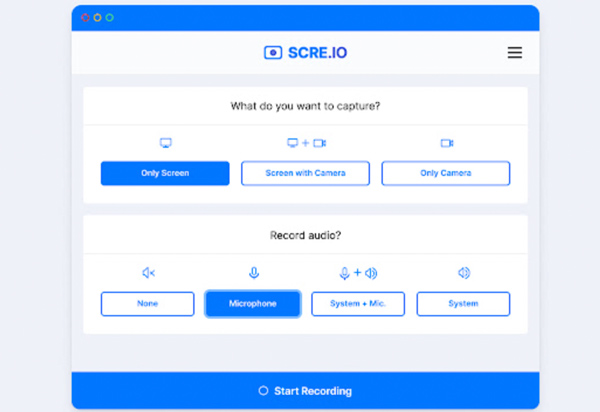
前 3 名:Screencastify
Screencastify 可用于免费 Chromebook 录制。您可以在 Chromebook 上免费录制浏览器标签、桌面屏幕和网络摄像头视频。通过 Google Drive 和 YouTube 的集成,您可以在 Chromebook 上一站式录制和分享视频。 5 分钟的时间限制是 Chromebook 免费屏幕录像机的主要缺点。如果你只是为了在 Chromebook 上录制短视频,那么 Screencastify 是一个不错的选择。
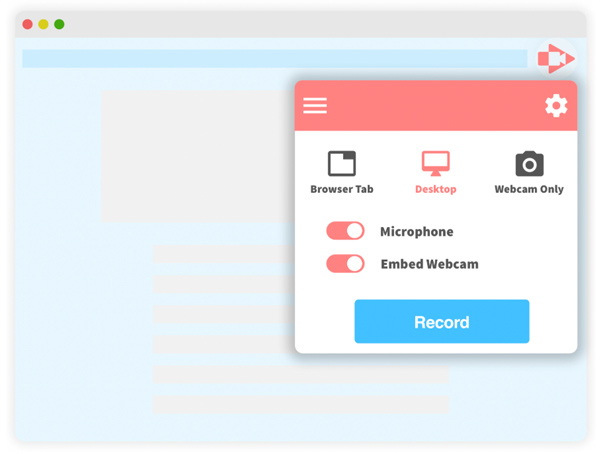
前 4 名:混响
如果您正在为 Chromebook 寻找免费的录音机,Reverb 可能是一个不错的选择。您可以录制自己的声音并将其分享到社交媒体。此外,您可以直接录制语音并嵌入 Twitter 和其他平台的链接。总之,您可以通过 Reverb 链接免费在线录制和分享语音。
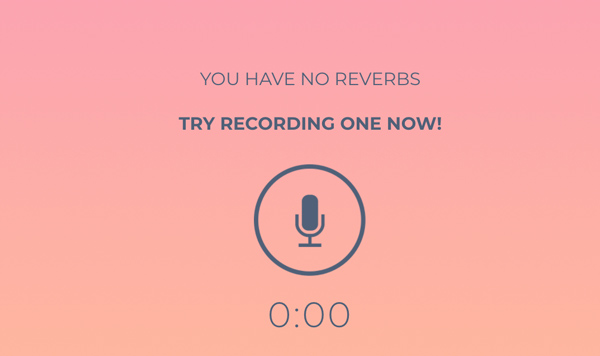
前 5 名:TwistedWave
它是 Chromebook 的基于浏览器的录音机和编辑器。如果您想添加音频效果,您可以使用 TwistedWave 在 Chromebook 上录制和编辑音频。您可以从 Chromebook 甚至 Google Drive 编辑多音轨。凭借对输出格式的广泛支持,您可以以流行的格式编辑和保存音频。之后,您可以根据需要将录音文件保存到 Chromebook、Google Drive 或 SoundCloud。
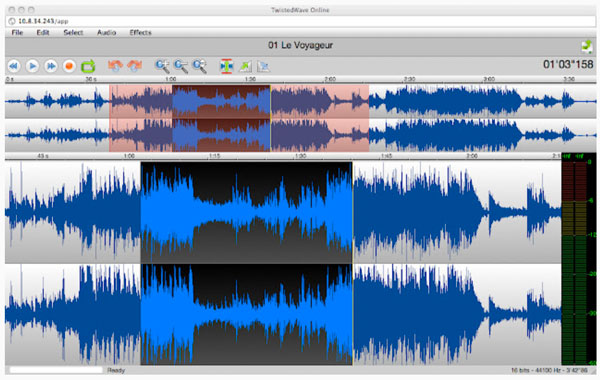
在 Chromebook 上录制视频的常见问题解答
-
如何使用快捷方式在 Chromebook 上进行屏幕录制?
在 Chromebook 上,打开 chrome://flags 并搜索 屏幕截图测试。单击下拉列表中的“启用”按钮。然后找到并点击右下角的“重新启动”按钮。同时按住“Ctrl”、“Shift”和“Windows 切换器”键。单击“屏幕捕获”按钮开始使用 Chromebook 快捷方式录制屏幕。
-
如何在 Chromebook 上使用网络摄像头?
转到 Chromebook 启动器。单击“所有应用程序”按钮,然后单击“相机”。选择过滤器并进行更改。您也可以连接外部网络摄像头在 Chromebook 上拍摄自己的视频。顺便说一句,您可以选择 Skype、Zoom 等来在 Chromebook 上使用网络摄像头。
-
在哪里可以获得 Chromebook 的录音和屏幕截图?
默认情况下,您可以在“视频”文件夹中找到录制的 Chromebook 视频录制。至于被俘 Chromebook 屏幕截图,您可以改为访问图像文件夹。
结论
这就是在 Chromebook 上录制有声视频的全部内容。您可以使用默认的 Chromebook 屏幕捕获功能来录制视频并将其保存到 .webm 文件扩展名中。要在 YouTube 和其他平台的 Chromebook 上进行屏幕录制,您可以将 Chromebook WebM 视频转换为 MP4 和其他格式。或者您可以使用第三方屏幕录像机来获得更好的效果。 (或者你可以使用 WebM 播放器 流畅播放。)当然,您可以使用 Chrome 扩展程序来录制 Chromebook 屏幕视频和音频。但是,总是存在这些或那些限制。为每个人找到最好的 Chrome OS 屏幕录像机并不容易。但是,如果您想在 Chromebook 上无时间限制地录制屏幕,那么 AnyRec 免费在线屏幕录像机是一个不错的选择。您可以升级到完整版以探索更高级的功能。只需免费下载并立即尝试!
